Zurück zur Liste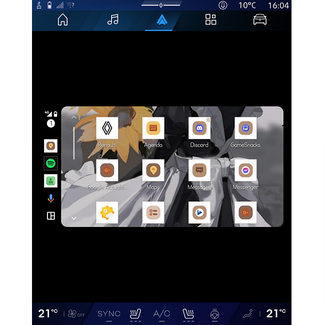
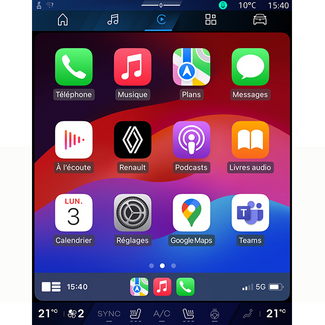
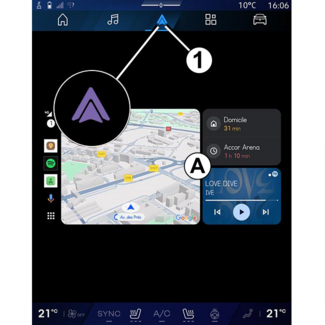


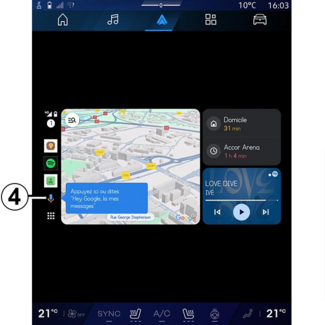
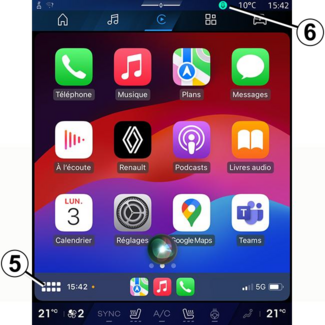
Android Auto™, CarPlay™
Android Auto™, CarPlay™
Smartphone-Replikation
Tipp
Wenn Sie die Anwendung „Android Auto™“ oder den Dienst „CarPlay™“ verwenden, nutzen Sie die Internetverbindung Ihres Smartphones (abhängig von Gebühren
und Einschränkungen Ihres Mobilfunkanbieters).
Tipp
Die „Android Auto™“-App und die Funktionen des „CarPlay™“-Dienstes können je nach Marke und Modell Ihres Smartphones variieren. Weitere Informationen
erhalten Sie auf der Website des Herstellers (sofern vorhanden).
Android Auto™

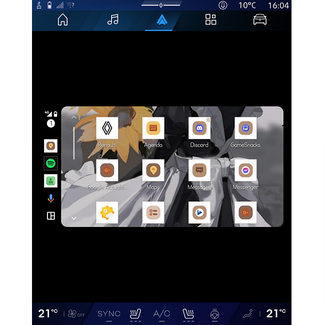
CarPlay™

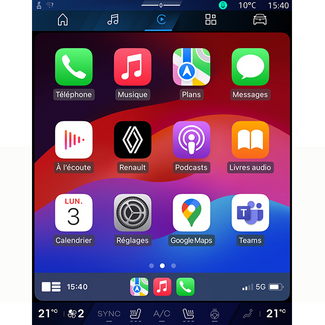
Diese Funktion ermöglicht es Ihnen, Ihr Smartphone zu replizieren, um einige seiner
Apps und Funktionen auf dem Bildschirm des Multimediasystems zu verwenden, über:
- « Android Auto™ »
 ;
;
- « CarPlay™ »
 .
.
Hinweis: Mit „Android Auto™“ oder „CarPlay™“ können Sie auf die Navigations- und Musik-Apps des Smartphones zugreifen.
Diese Anwendungen ersetzen ähnliche, in das Multimediasystem integrierte Anwendungen,
die bereits ausgeführt werden.
Es kann nur jeweils eines der folgenden Navigationssysteme verwendet werden:
- « Android Auto™ » ;
- « CarPlay™ » ;
- dasjenige, das in Ihrem Multimediasystem enthalten ist.
Hinweis: Wenn Sie die „Android Auto™“-App oder den „CarPlay™“-Service nutzen, werden bestimmte Funktionen des Multimediasystems weiter im Hintergrund
ausgeführt. Wenn Sie beispielsweise „Android Auto™“ oder „CarPlay™“ starten und die Navigation auf dem Smartphone verwenden, während das Radio über
das Multimediasystem spielt, wird die Radiowiedergabe fortgesetzt.
VorwortAndroid Auto™
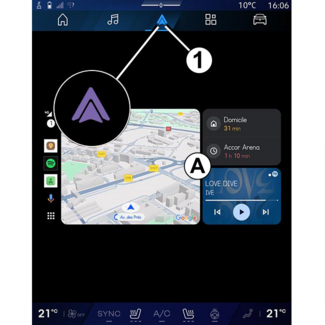
„Android Auto™“ ist eine Anwendung, mit der Sie Ihr Smartphone auf dem Bildschirm des Multimediasystems
reduzieren.
Hinweis:
- Die App „Android Auto™“ funktioniert nur, wenn Ihr Smartphone mit dem USB-Anschluss Ihres Fahrzeugs oder drahtlos über Bluetooth® verbunden ist, um die automatische WIFI-Verbindung mit Ihrem System zu aktivieren;
- Um sicherzustellen, dass die App korrekt funktioniert, ist es ratsam, USB-Kabel zu verwenden, die vom Telefonhersteller empfohlen werden.
Erste Benutzung
Falls Sie es noch nicht getan haben, laden und installieren Sie die Anwendung „Android Auto™“ über die Plattform zum Herunterladen von Apps Ihres kompatiblen Smartphones.
Schließen Sie Ihr Smartphone an den USB-Anschluss Ihres Multimediasystems an oder verbinden Sie es über Bluetooth®, um die WIFI-Verbindung automatisch zu starten.
Stimmen Sie den Anforderungen auf Ihrem Smartphone zu, um die Anwendung zu nutzen.
Hinweis: Sie können die Kompatibilität Ihres Smartphones und seiner Android-Version mit dem
Dienst „Android Auto™“ überprüfen: Lesen Sie in der Google® Dokumentation nach.
Das Multimediasystem schlägt vor, dass Sie den „Android Auto™“-Dienst nutzen.
Die Anwendung wird im Multimediasystem gestartet und sollte vom Bereich A aus sichtbar sein. Die Smartphone-Replikation ersetzt die Welt „Telefon”  und das Symbol 1
und das Symbol 1 wird angezeigt.
wird angezeigt.
 und das Symbol 1
und das Symbol 1 wird angezeigt.
wird angezeigt.
Wenn der vorstehend beschriebene Vorgang fehlschlägt, führen Sie diese Schritte erneut
aus.
Nach der ersten Verwendung wird die Smartphone-Replikation bei weiteren Sitzungen
automatisch gestartet.
In der Welt „Apps”  , auf „Geräte-Manager” Sie können die Smartphone-Replikationsfunktion ebenfalls aktivieren/deaktivieren,
indem Sie auf „Android Auto™”
, auf „Geräte-Manager” Sie können die Smartphone-Replikationsfunktion ebenfalls aktivieren/deaktivieren,
indem Sie auf „Android Auto™”  drücken.
drücken.
 , auf „Geräte-Manager” Sie können die Smartphone-Replikationsfunktion ebenfalls aktivieren/deaktivieren,
indem Sie auf „Android Auto™”
, auf „Geräte-Manager” Sie können die Smartphone-Replikationsfunktion ebenfalls aktivieren/deaktivieren,
indem Sie auf „Android Auto™”  drücken.
drücken.
Beenden der Replikation
So beenden Sie die kabellose Replikation „Android Auto™“:
- Drücken Sie auf „Fahrzeugmodus beenden“ auf dem Benachrichtigungsbildschirm Ihres Smartphones;
- Deaktivieren Sie die Smartphone-Replikation, indem Sie auf das Replikationssymbol
„Android Auto™“ drücken
 oder aktivieren Sie den Dienst „Telefon“ über
oder aktivieren Sie den Dienst „Telefon“ über  in „Geräte-Manager“;
in „Geräte-Manager“;
- Wählen Sie die App des Vertragspartners unter den Smartphone-Replikations-Apps aus.
VorwortCarPlay™

„CarPlay™“ ist ein auf dem Smartphone bereits installierter Dienst, der es ermöglicht, bestimmte
auf dem Smartphone vorhandene Apps vom Display des Multimediasystems aus zu verwenden.
Hinweis:
- Der Dienst „CarPlay™“ funktioniert nur, wenn der Dienst SIRI aktiviert wurde, das Fahrzeugmikrofon aktiviert ist und Ihr Smartphone entweder per Kabel über den Anschluss USB oder kabellos über Bluetooth® mit dem Fahrzeug gekoppelt ist, um über WIFI eine automatische Verbindung mit dem System herzustellen.
- Um sicherzustellen, dass die App korrekt funktioniert, ist es ratsam, USB-Kabel zu verwenden, die vom Telefonhersteller empfohlen werden.
Erste Benutzung
Verbinden Sie Ihr Smartphone mit dem USB-Anschluss Ihres Multimediasystems oder über Bluetooth®, um die automatische WIFI-Verbindung mit Ihrem System zu aktivieren;
Das Multimediasystem schlägt vor, dass Sie:
- Die Verbindung und die gemeinsame Nutzung von Daten autorisieren;
- Stellen Sie für zukünftige Sitzungen automatisch eine Verbindung mit dem „CarPlay™”-Service her.
Hinweis: Wenn Sie nicht wollen, dass sich das Multimediasystem an diese Auswahl erinnert, wird bei jedem Start eine Erinnerung angezeigt.
Stimmen Sie den Anforderungen auf Ihrem Smartphone zu, um die Anwendung zu nutzen.
Der Dienst wird im Multimediasystem gestartet und sollte vom Bereich B aus sichtbar sein. Die Smartphone-Replikation ersetzt die Welt „Telefon”  und das Symbol 2
und das Symbol 2 wird angezeigt.
wird angezeigt.
 und das Symbol 2
und das Symbol 2 wird angezeigt.
wird angezeigt.
Wenn der vorstehend beschriebene Vorgang fehlschlägt, führen Sie diese Schritte erneut
aus.
In der Welt „Apps”  , auf „Geräte-Manager” Sie können die Smartphone-Replikationsfunktion ebenfalls aktivieren/deaktivieren,
indem Sie auf „CarPlay™”
, auf „Geräte-Manager” Sie können die Smartphone-Replikationsfunktion ebenfalls aktivieren/deaktivieren,
indem Sie auf „CarPlay™”  drücken.
drücken.
 , auf „Geräte-Manager” Sie können die Smartphone-Replikationsfunktion ebenfalls aktivieren/deaktivieren,
indem Sie auf „CarPlay™”
, auf „Geräte-Manager” Sie können die Smartphone-Replikationsfunktion ebenfalls aktivieren/deaktivieren,
indem Sie auf „CarPlay™”  drücken.
drücken.
Beenden der Replikation
So beenden Sie die kabellose Replikation „CarPlay™“:
- Deaktivieren Sie das WIFI Ihres Telefons;
- Deaktivieren Sie die Smartphone-Replikation, indem Sie auf das Replikationssymbol
„CarPlay™“ drücken
 oder aktivieren Sie den Dienst „Telefon“ über
oder aktivieren Sie den Dienst „Telefon“ über  in „Geräte-Manager“;
in „Geräte-Manager“;
- Wählen Sie die App des Vertragspartners unter den Smartphone-Replikations-Apps aus.
Spracherkennung

Halten Sie das Bedienelement 3 gedrückt, um die Spracherkennungsfunktion Ihres Smartphones zur Steuerung bestimmter
Apps und Funktionen per Sprachbefehl zu aktivieren/deaktivieren.
Weitere Informationen finden Sie im Abschnitt „Verwenden der Spracherkennung“ DIE SPRACHERKENNUNG VERWENDEN.
Android Auto™
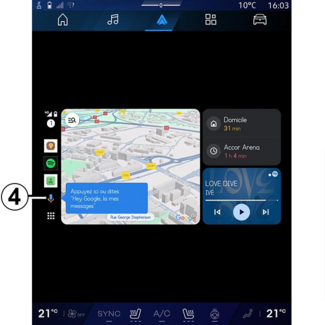
Über die „Android Auto™“-Replikation können Sie außerdem einige Funktionen Ihres Smartphones steuern:
- Durch Drücken der Spracherkennungstaste 4;
- durch den Sprachbefehl: „Ok Google“ oder „Hey Google“.
CarPlay™
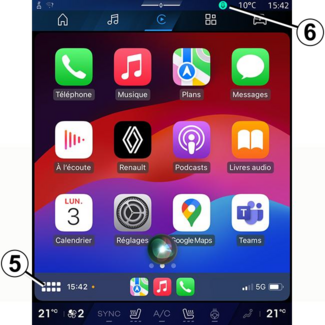
Über die „CarPlay™“-Replikation können Sie außerdem einige Funktionen Ihres Smartphones steuern:
- durch Drücken und Halten der Taste 5;
- durch Sprachbefehl „Dis Siri“ oder „Say Siri“, wenn das Mikrofon des Fahrzeugs aktiviert ist 6.